TOYOTA RAV4 2016 Manuel du propriétaire (in French)
Manufacturer: TOYOTA, Model Year: 2016, Model line: RAV4, Model: TOYOTA RAV4 2016Pages: 786, PDF Size: 40.37 MB
Page 451 of 786
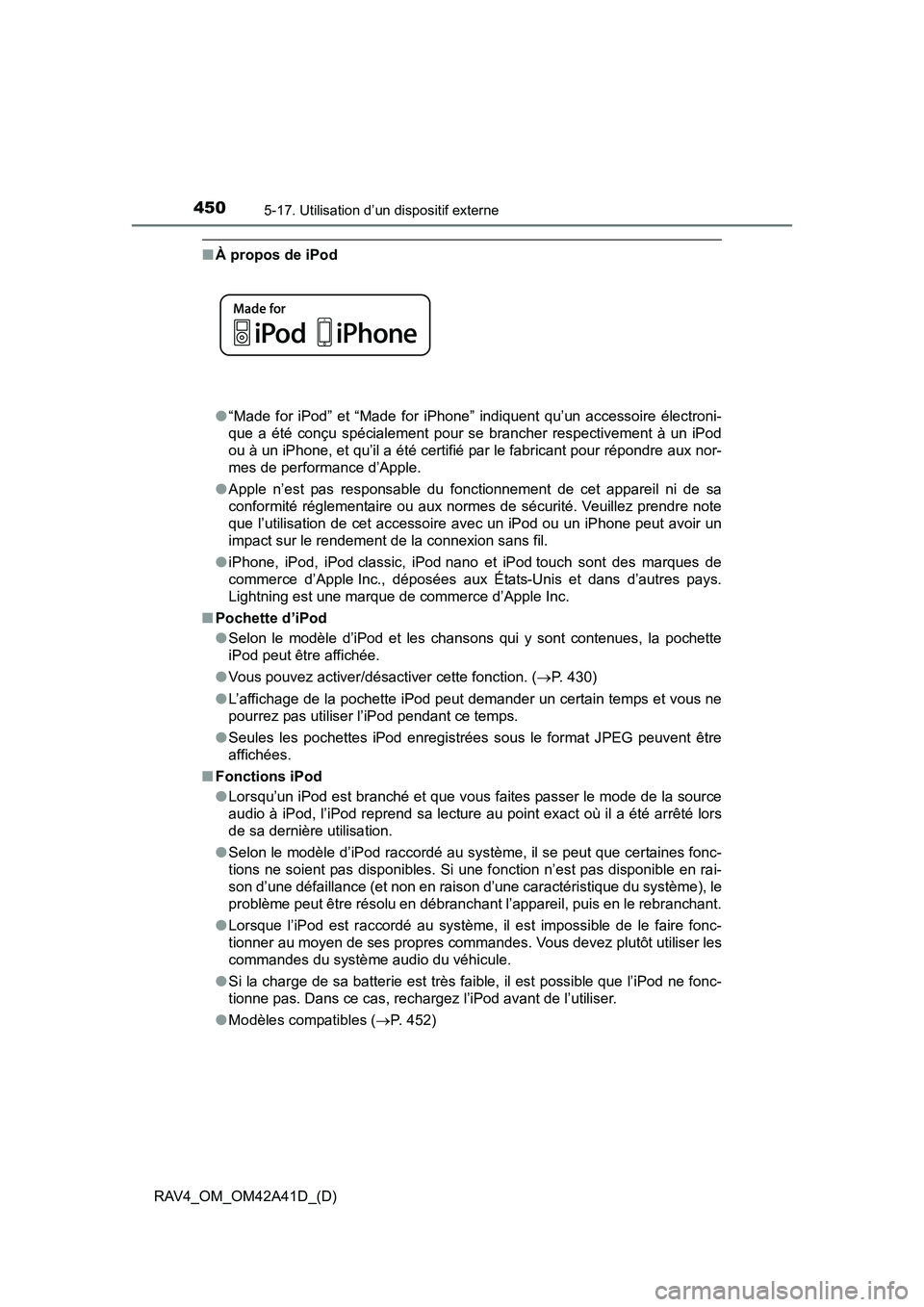
450
RAV4_OM_OM42A41D_(D)
5-17. Utilisation d’un dispositif externe
■À propos de iPod
●“Made for iPod” et “Made for iPhone” indiquent qu’un accessoire électroni-
que a été conçu spécialement pour se brancher respectivement à un iPod
ou à un iPhone, et qu’il a été certifié par le fabricant pour répondre aux nor-
mes de performance d’Apple.
● Apple n’est pas responsable du f onctionnement de cet appareil ni de sa
conformité réglementaire ou aux normes de sécurité. Veuillez prendre note
que l’utilisation de cet accessoire avec un iPod ou un iPhone peut avoir un
impact sur le rendement de la connexion sans fil.
● iPhone, iPod, iPod classic, iPod nano et iPod touch sont des marques de
commerce d’Apple Inc., déposées aux États-Unis et dans d’autres pays.
Lightning est une marque de commerce d’Apple Inc.
■ Pochette d’iPod
●Selon le modèle d’iPod et les chansons qui y sont contenues, la pochette
iPod peut être affichée.
● Vous pouvez activer/désactiver cette fonction. ( →P. 430)
● L’affichage de la pochette iPod peut demander un certain temps et vous ne
pourrez pas utiliser l’iPod pendant ce temps.
● Seules les pochettes iPod enregistrées sous le format JPEG peuvent être
affichées.
■ Fonctions iPod
●Lorsqu’un iPod est branché et que vous faites passer le mode de la source
audio à iPod, l’iPod reprend sa lecture au point exact où il a été arrêté lors
de sa dernière utilisation.
● Selon le modèle d’iPod raccordé au syst ème, il se peut que certaines fonc-
tions ne soient pas disponibles. Si une fonction n’est pas disponible en rai-
son d’une défaillance (et non en raison d’une caractéristique du système), le
problème peut être résolu en débranchant l’appareil, puis en le rebranchant.
● Lorsque l’iPod est raccordé au système, il est impossible de le faire fonc-
tionner au moyen de ses propres commandes. Vous devez plutôt utiliser les
commandes du système audio du véhicule.
● Si la charge de sa batterie est très faible, il est possible que l’iPod ne fonc-
tionne pas. Dans ce cas, rechargez l’iPod avant de l’utiliser.
● Modèles compatibles ( →P. 452)
Page 452 of 786
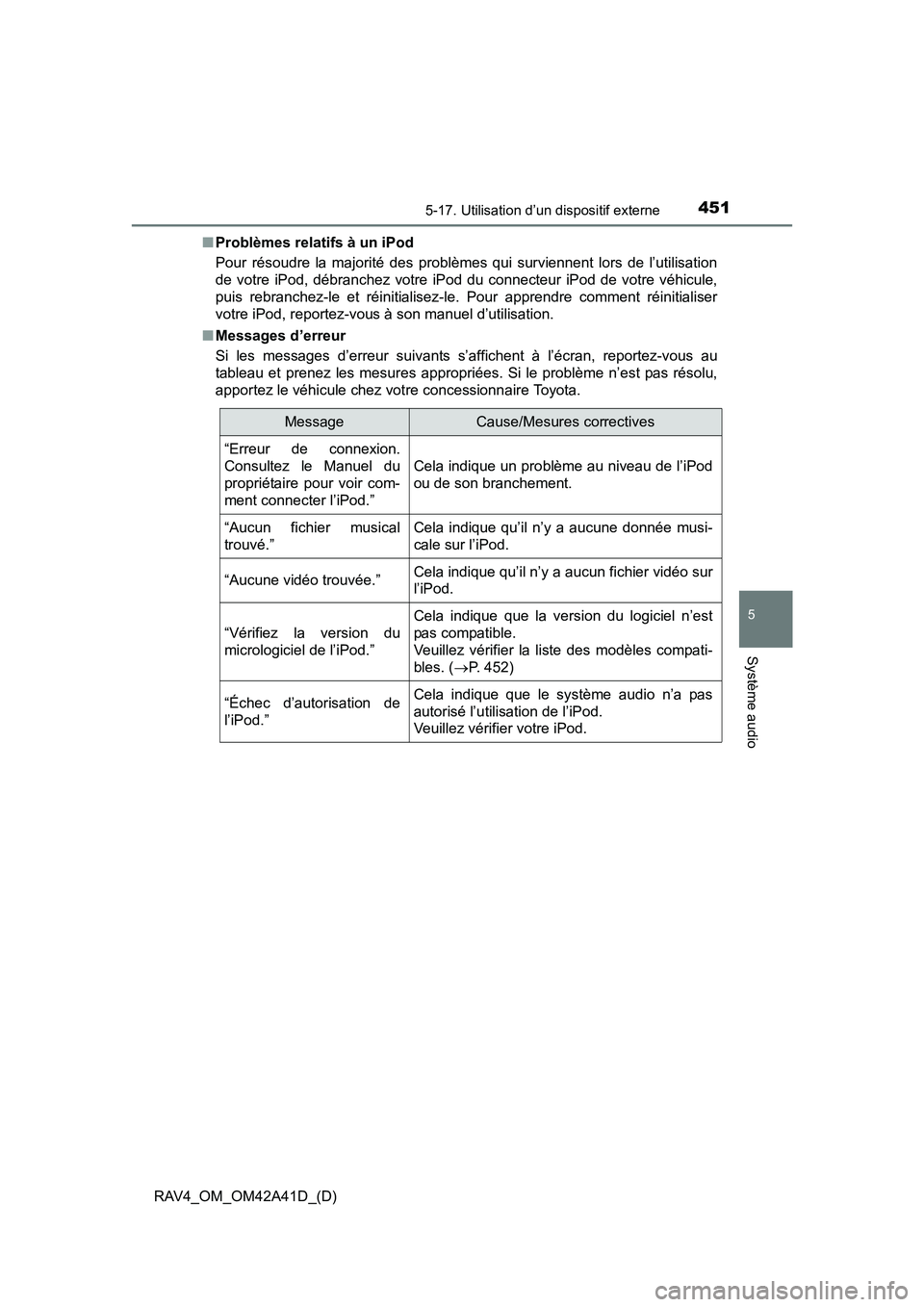
RAV4_OM_OM42A41D_(D)
4515-17. Utilisation d’un dispositif externe
5
Système audio
■Problèmes relatifs à un iPod
Pour résoudre la majorité des problèmes qui surviennent lors de l’utilisation
de votre iPod, débranchez votre iPod du connecteur iPod de votre véhicule,
puis rebranchez-le et réinitialisez-le . Pour apprendre comment réinitialiser
votre iPod, reportez-vous à son manuel d’utilisation.
■ Messages d’erreur
Si les messages d’erreur suivants s’affichent à l’écran, reportez-vous au
tableau et prenez les mesures appropriées. Si le problème n’est pas résolu,
apportez le véhicule chez votre concessionnaire Toyota.
MessageCause/Mesures correctives
“Erreur de connexion.
Consultez le Manuel du
propriétaire pour voir com-
ment connecter l’iPod.”
Cela indique un problème au niveau de l’iPod
ou de son branchement.
“Aucun fichier musical
trouvé.”Cela indique qu’il n’y a aucune donnée musi-
cale sur l’iPod.
“Aucune vidéo trouvée.”Cela indique qu’il n’y a aucun fichier vidéo sur
l’iPod.
“Vérifiez la version du
micrologiciel de l’iPod.”
Cela indique que la version du logiciel n’est
pas compatible.
Veuillez vérifier la liste des modèles compati-
bles. ( →P. 452)
“Échec d’autorisation de
l’iPod.”Cela indique que le système audio n’a pas
autorisé l’utilisation de l’iPod.
Veuillez vérifier votre iPod.
Page 453 of 786
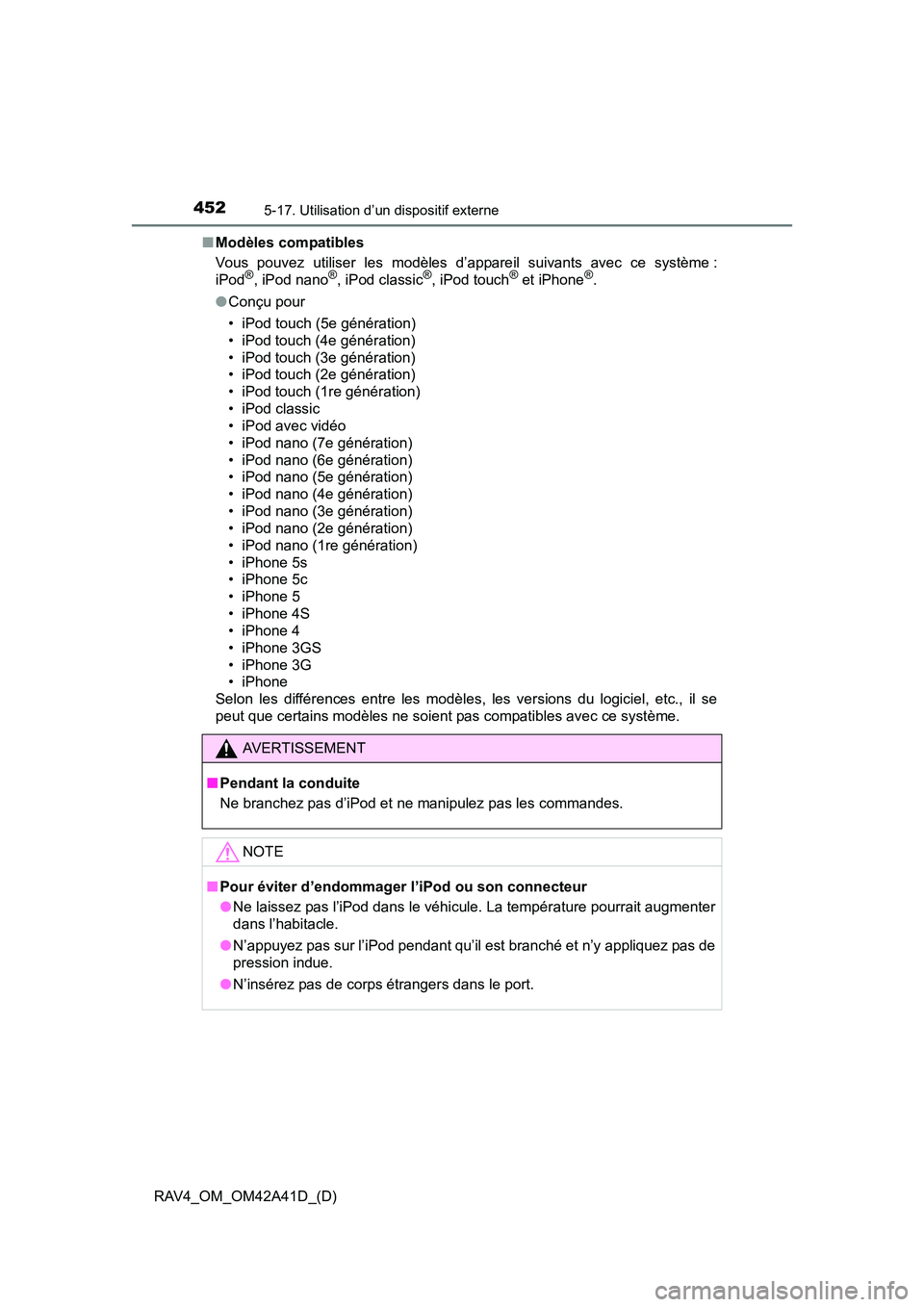
452
RAV4_OM_OM42A41D_(D)
5-17. Utilisation d’un dispositif externe
■Modèles compatibles
Vous pouvez utiliser les modèles d’appareil suivants avec ce système :
iPod
®, iPod nano®, iPod classic®, iPod touch® et iPhone®.
● Conçu pour
• iPod touch (5e génération)
• iPod touch (4e génération)
• iPod touch (3e génération)
• iPod touch (2e génération)
• iPod touch (1re génération)
•iPodclassic
• iPod avec vidéo
• iPod nano (7e génération)
• iPod nano (6e génération)
• iPod nano (5e génération)
• iPod nano (4e génération)
• iPod nano (3e génération)
• iPod nano (2e génération)
• iPod nano (1re génération)
•iPhone5s
•iPhone5c
•iPhone5
•iPhone4S
•iPhone4
•iPhone3GS
•iPhone3G
•iPhone
Selon les différences entre les modèles, les versions du logiciel, etc., il se
peut que certains modèles ne soient pas compatibles avec ce système.
AVERTISSEMENT
■ Pendant la conduite
Ne branchez pas d’iPod et ne manipulez pas les commandes.
NOTE
■Pour éviter d’endommager l’iPod ou son connecteur
●Ne laissez pas l’iPod dans le véhicule. La température pourrait augmenter
dans l’habitacle.
● N’appuyez pas sur l’iPod pendant qu’il est branché et n’y appliquez pas de
pression indue.
● N’insérez pas de corps étrangers dans le port.
Page 454 of 786
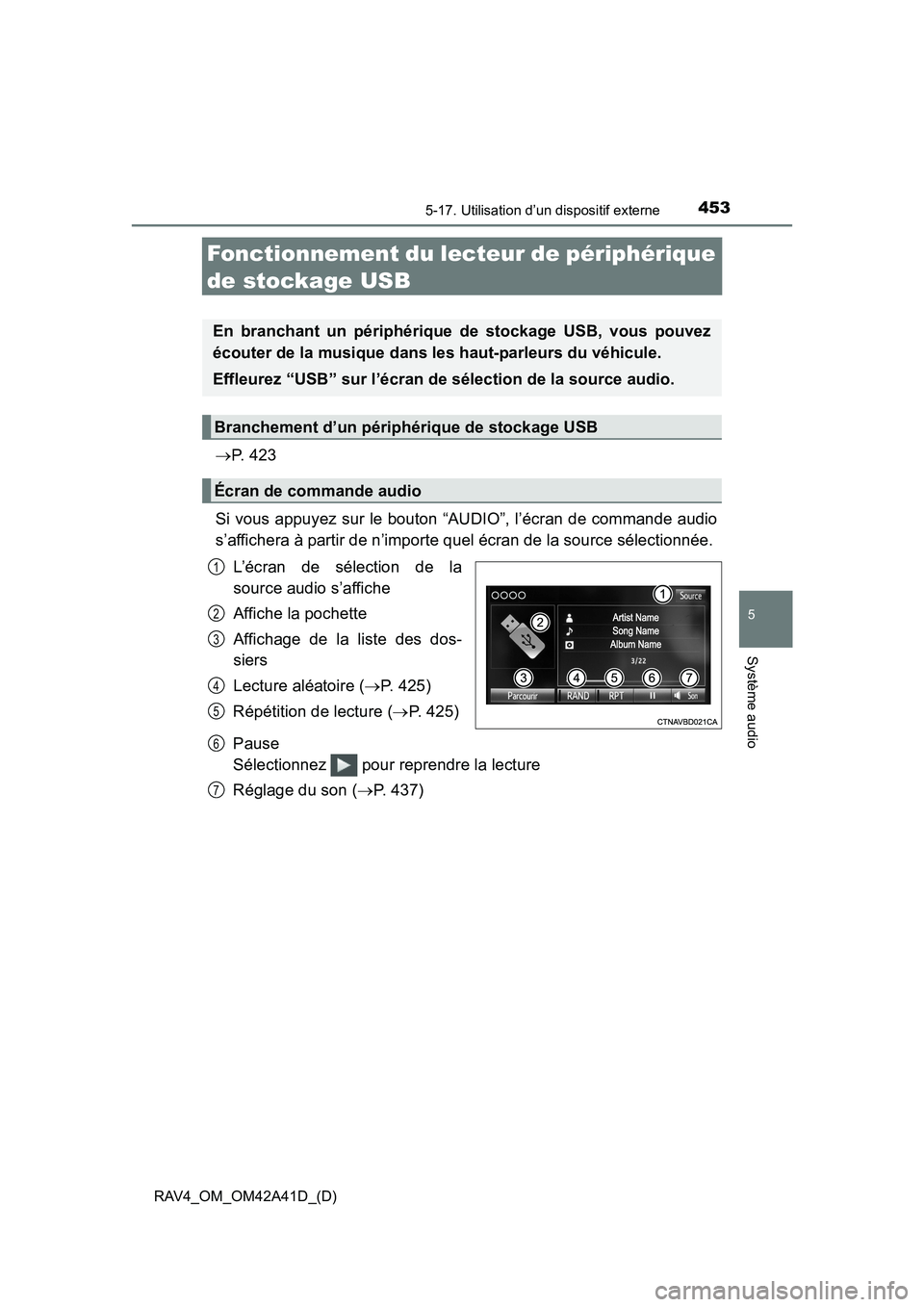
453
RAV4_OM_OM42A41D_(D)
5-17. Utilisation d’un dispositif externe
5
Système audio
Fonctionnement du lecteur de périphérique
de stockage USB
→P. 4 2 3
Si vous appuyez sur le bouton “AUDIO”, l’écran de commande audio
s’affichera à partir de n’importe quel écran de la source sélectionnée. L’écran de sélection de la
source audio s’affiche
Affiche la pochette
Affichage de la liste des dos-
siers
Lecture aléatoire ( →P. 425)
Répétition de lecture ( →P. 425)
Pause
Sélectionnez pour reprendre la lecture
Réglage du son ( →P. 437)
En branchant un périphérique de stockage USB, vous pouvez
écouter de la musique dans les haut-parleurs du véhicule.
Effleurez “USB” sur l’écran de sélection de la source audio.
Branchement d’un périphérique de stockage USB
Écran de commande audio
1
2
3
4
5
6
7
Page 455 of 786
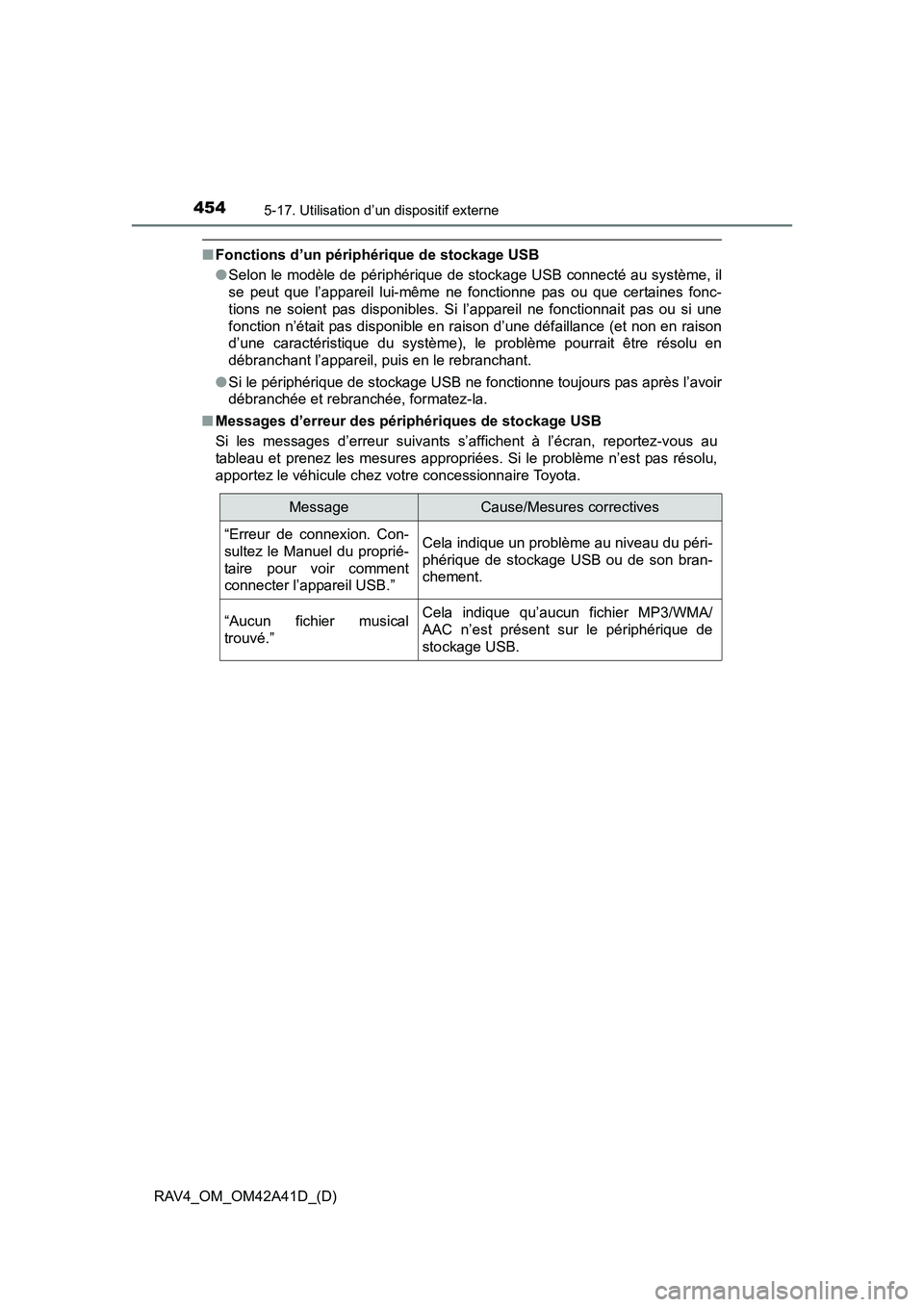
454
RAV4_OM_OM42A41D_(D)
5-17. Utilisation d’un dispositif externe
■Fonctions d’un périphérique de stockage USB
●Selon le modèle de périphérique de stockage USB connecté au système, il
se peut que l’appareil lui-même ne fonctionne pas ou que certaines fonc-
tions ne soient pas disponibles. Si l’appareil ne fonctionnait pas ou si une
fonction n’était pas disponible en raison d’une défaillance (et non en raison
d’une caractéristique du système), le problème pourrait être résolu en
débranchant l’appareil, puis en le rebranchant.
● Si le périphérique de stockage USB ne fonctionne toujours pas après l’avoir
débranchée et rebranchée, formatez-la.
■ Messages d’erreur des périphériques de stockage USB
Si les messages d’erreur suivants s’affichent à l’écran, reportez-vous au
tableau et prenez les mesures appropriées. Si le problème n’est pas résolu,
apportez le véhicule chez votre concessionnaire Toyota.
MessageCause/Mesures correctives
“Erreur de connexion. Con-
sultez le Manuel du proprié-
taire pour voir comment
connecter l’appareil USB.”Cela indique un problème au niveau du péri-
phérique de stockage USB ou de son bran-
chement.
“Aucun fichier musical
trouvé.”Cela indique qu’aucun fichier MP3/WMA/
AAC n’est présent sur le périphérique de
stockage USB.
Page 456 of 786
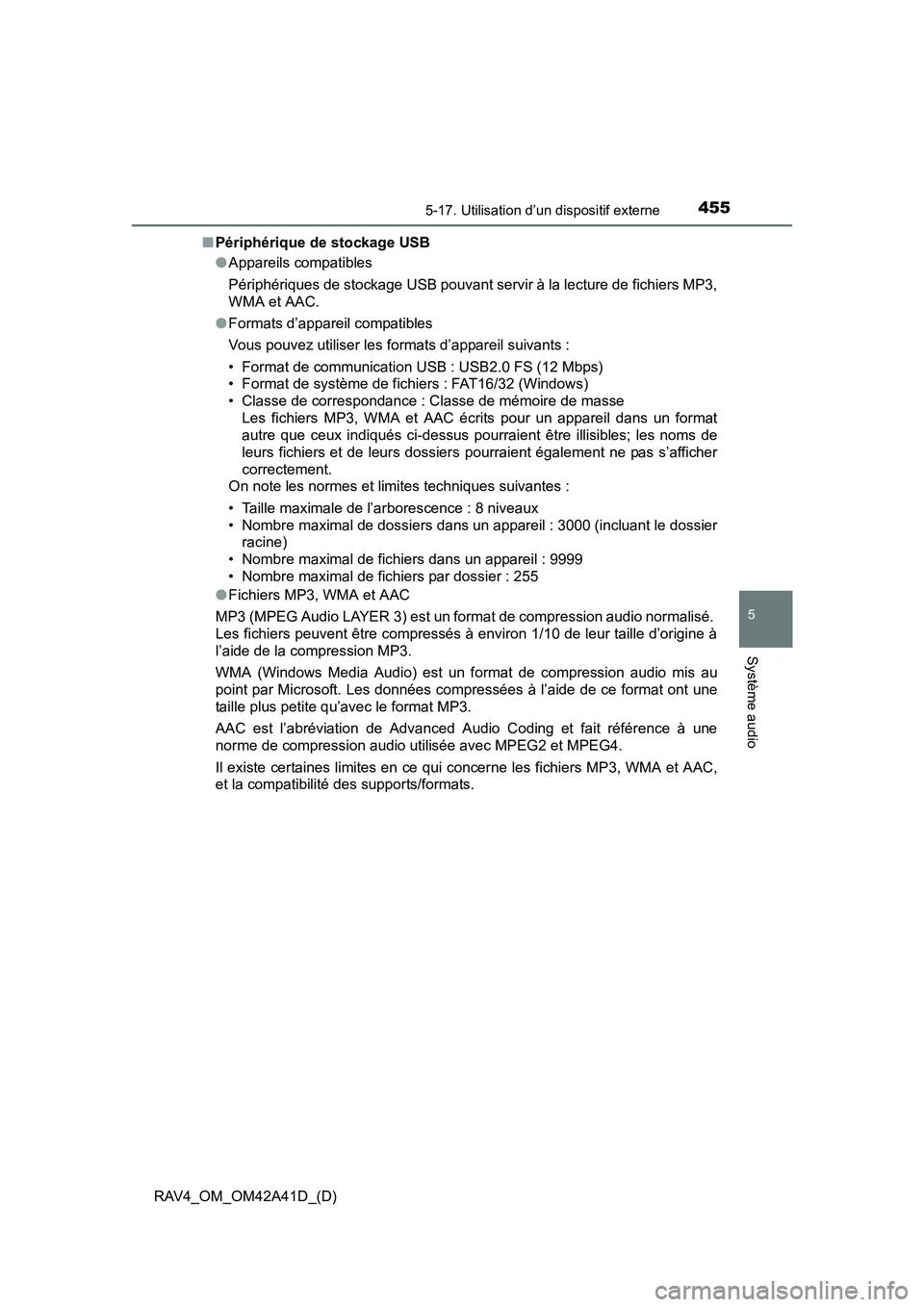
RAV4_OM_OM42A41D_(D)
4555-17. Utilisation d’un dispositif externe
5
Système audio
■Périphérique de stockage USB
●Appareils compatibles
Périphériques de stockage USB pouvant servir à la lecture de fichiers MP3,
WMA et AAC.
● Formats d’appareil compatibles
Vous pouvez utiliser les formats d’appareil suivants :
• Format de communication USB : USB2.0 FS (12 Mbps)
• Format de système de fichiers : FAT16/32 (Windows)
• Classe de correspondance : Classe de mémoire de masse
Les fichiers MP3, WMA et AAC écrits pour un appareil dans un format
autre que ceux indiqués ci-dessus pourraient être illisibles; les noms de
leurs fichiers et de leurs dossier s pourraient également ne pas s’afficher
correctement.
On note les normes et limites techniques suivantes :
• Taille maximale de l’arborescence : 8 niveaux
• Nombre maximal de dossiers dans un appareil : 3000 (incluant le dossier racine)
• Nombre maximal de fichiers dans un appareil : 9999
• Nombre maximal de fichiers par dossier : 255
● Fichiers MP3, WMA et AAC
MP3 (MPEG Audio LAYER 3) est un format de compression audio normalisé.
Les fichiers peuvent être compressés à environ 1/10 de leur taille d’origine à
l’aide de la compression MP3.
WMA (Windows Media Audio) est un format de compression audio mis au
point par Microsoft. Les données compressées à l’aide de ce format ont une
taille plus petite qu’avec le format MP3.
AAC est l’abréviation de Advanced Audio Coding et fait référence à une
norme de compression audio utilisée avec MPEG2 et MPEG4.
Il existe certaines limites en ce qui concerne les fichiers MP3, WMA et AAC,
et la compatibilité des supports/formats.
Page 457 of 786
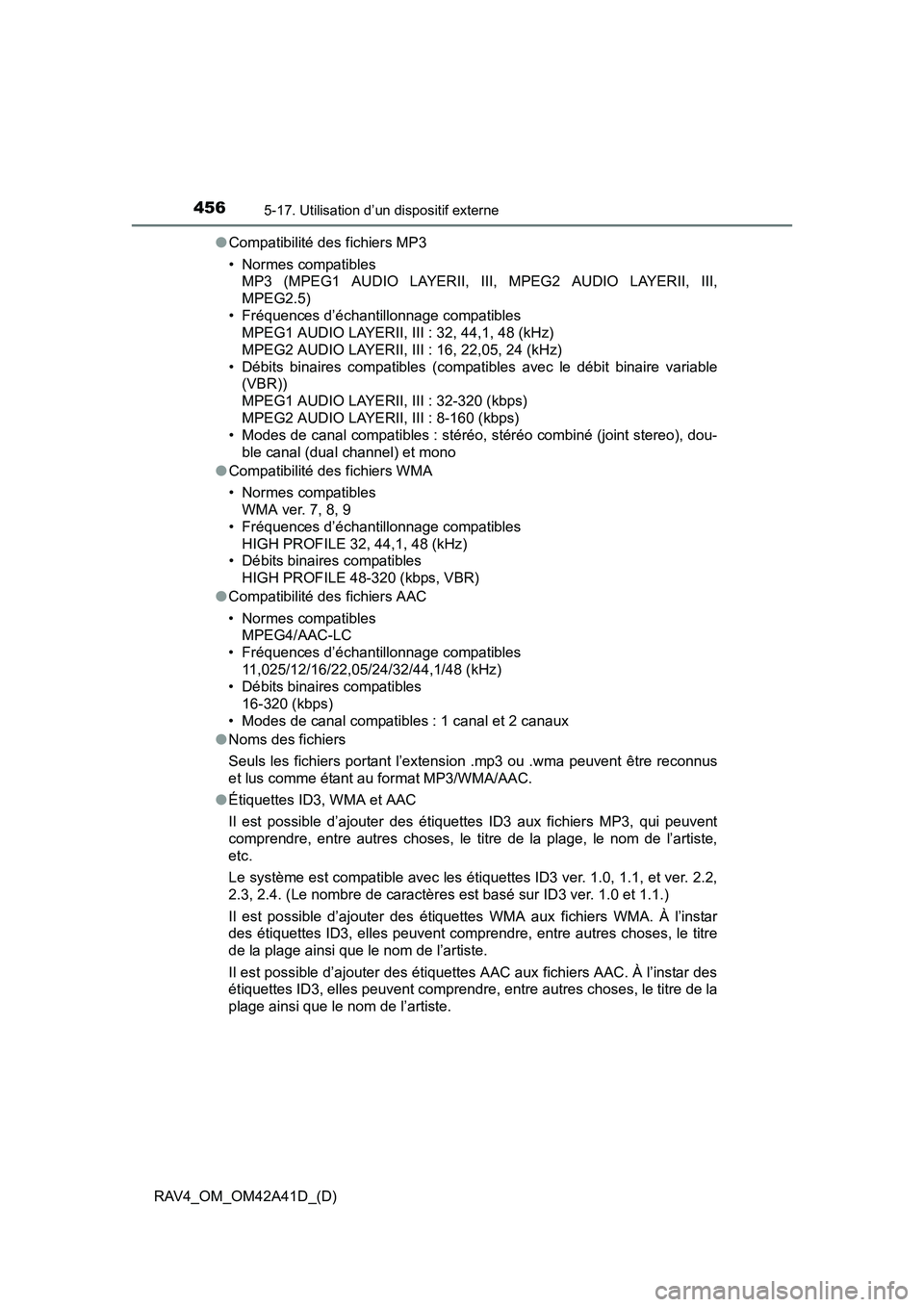
456
RAV4_OM_OM42A41D_(D)
5-17. Utilisation d’un dispositif externe
●Compatibilité des fichiers MP3
• Normes compatibles
MP3 (MPEG1 AUDIO LAYERII, III, MPEG2 AUDIO LAYERII, III,
MPEG2.5)
• Fréquences d’échantillonnage compatibles MPEG1 AUDIO LAYERII, III : 32, 44,1, 48 (kHz)
MPEG2 AUDIO LAYERII, III : 16, 22,05, 24 (kHz)
• Débits binaires compatibles (compatibl es avec le débit binaire variable
(VBR))
MPEG1 AUDIO LAYERII, III : 32-320 (kbps)
MPEG2 AUDIO LAYERII, III : 8-160 (kbps)
• Modes de canal compatibles : stéréo, stéréo combiné (joint stereo), dou-
ble canal (dual channel) et mono
● Compatibilité des fichiers WMA
• Normes compatibles
WMA ver. 7, 8, 9
• Fréquences d’échantillonnage compatibles HIGH PROFILE 32, 44,1, 48 (kHz)
• Débits binaires compatibles
HIGH PROFILE 48-320 (kbps, VBR)
● Compatibilité des fichiers AAC
• Normes compatibles
MPEG4/AAC-LC
• Fréquences d’échantillonnage compatibles 11,025/12/16/22,05/24/32/44,1/48 (kHz)
• Débits binaires compatibles
16-320 (kbps)
• Modes de canal compatibles : 1 canal et 2 canaux
● Noms des fichiers
Seuls les fichiers portant l’extension .mp3 ou .wma peuvent être reconnus
et lus comme étant au format MP3/WMA/AAC.
● Étiquettes ID3, WMA et AAC
Il est possible d’ajouter des étiquettes ID3 aux fichiers MP3, qui peuvent
comprendre, entre autres choses, le ti tre de la plage, le nom de l’artiste,
etc.
Le système est compatible avec les étiquettes ID3 ver. 1.0, 1.1, et ver. 2.2,
2.3, 2.4. (Le nombre de caractères est basé sur ID3 ver. 1.0 et 1.1.)
Il est possible d’ajouter des étiquettes WMA aux fichiers WMA. À l’instar
des étiquettes ID3, elles peuvent comprendre, entre autres choses, le titre
de la plage ainsi que le nom de l’artiste.
Il est possible d’ajouter des étiquettes AAC aux fichiers AAC. À l’instar des
étiquettes ID3, elles peuvent comprendre, entre autres choses, le titre de la
plage ainsi que le nom de l’artiste.
Page 458 of 786
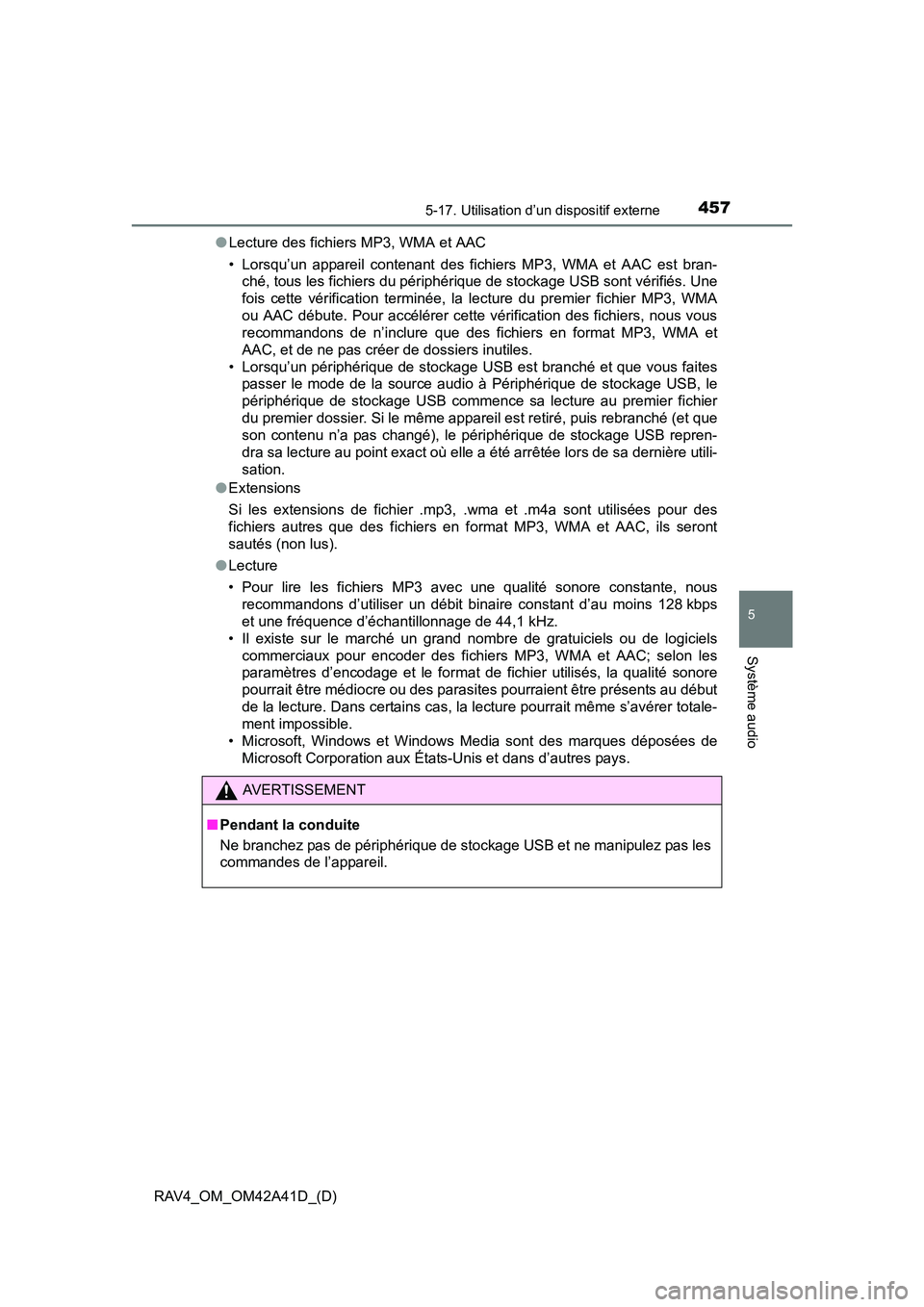
RAV4_OM_OM42A41D_(D)
4575-17. Utilisation d’un dispositif externe
5
Système audio
●Lecture des fichiers MP3, WMA et AAC
• Lorsqu’un appareil contenant des fichiers MP3, WMA et AAC est bran-
ché, tous les fichiers du périphérique de stockage USB sont vérifiés. Une
fois cette vérification terminée, la lecture du premier fichier MP3, WMA
ou AAC débute. Pour accélérer cette vérification des fichiers, nous vous
recommandons de n’inclure que des fichiers en format MP3, WMA et
AAC, et de ne pas créer de dossiers inutiles.
• Lorsqu’un périphérique de stockage USB est branché et que vous faites passer le mode de la source audio à Périphérique de stockage USB, le
périphérique de stockage USB commence sa lecture au premier fichier
du premier dossier. Si le même appareil est retiré, puis rebranché (et que
son contenu n’a pas changé), le pér iphérique de stockage USB repren-
dra sa lecture au point exact où elle a été arrêtée lors de sa dernière utili-
sation.
● Extensions
Si les extensions de fichier .mp3, .wma et .m4a sont utilisées pour des
fichiers autres que des fichiers en format MP3, WMA et AAC, ils seront
sautés (non lus).
● Lecture
• Pour lire les fichiers MP3 avec une qualité sonore constante, nous
recommandons d’utiliser un débit binaire constant d’au moins 128 kbps
et une fréquence d’échantillonnage de 44,1 kHz.
• Il existe sur le marché un grand nombre de gratuiciels ou de logiciels commerciaux pour encoder des fichiers MP3, WMA et AAC; selon les
paramètres d’encodage et le format de fichier utilisés, la qualité sonore
pourrait être médiocre ou des parasites pourraient être présents au début
de la lecture. Dans certains cas, la lecture pourrait même s’avérer totale-
ment impossible.
• Microsoft, Windows et Windows Media sont des marques déposées de Microsoft Corporation aux États-Unis et dans d’autres pays.
AVERTISSEMENT
■ Pendant la conduite
Ne branchez pas de périphérique de stockage USB et ne manipulez pas les
commandes de l’appareil.
Page 459 of 786
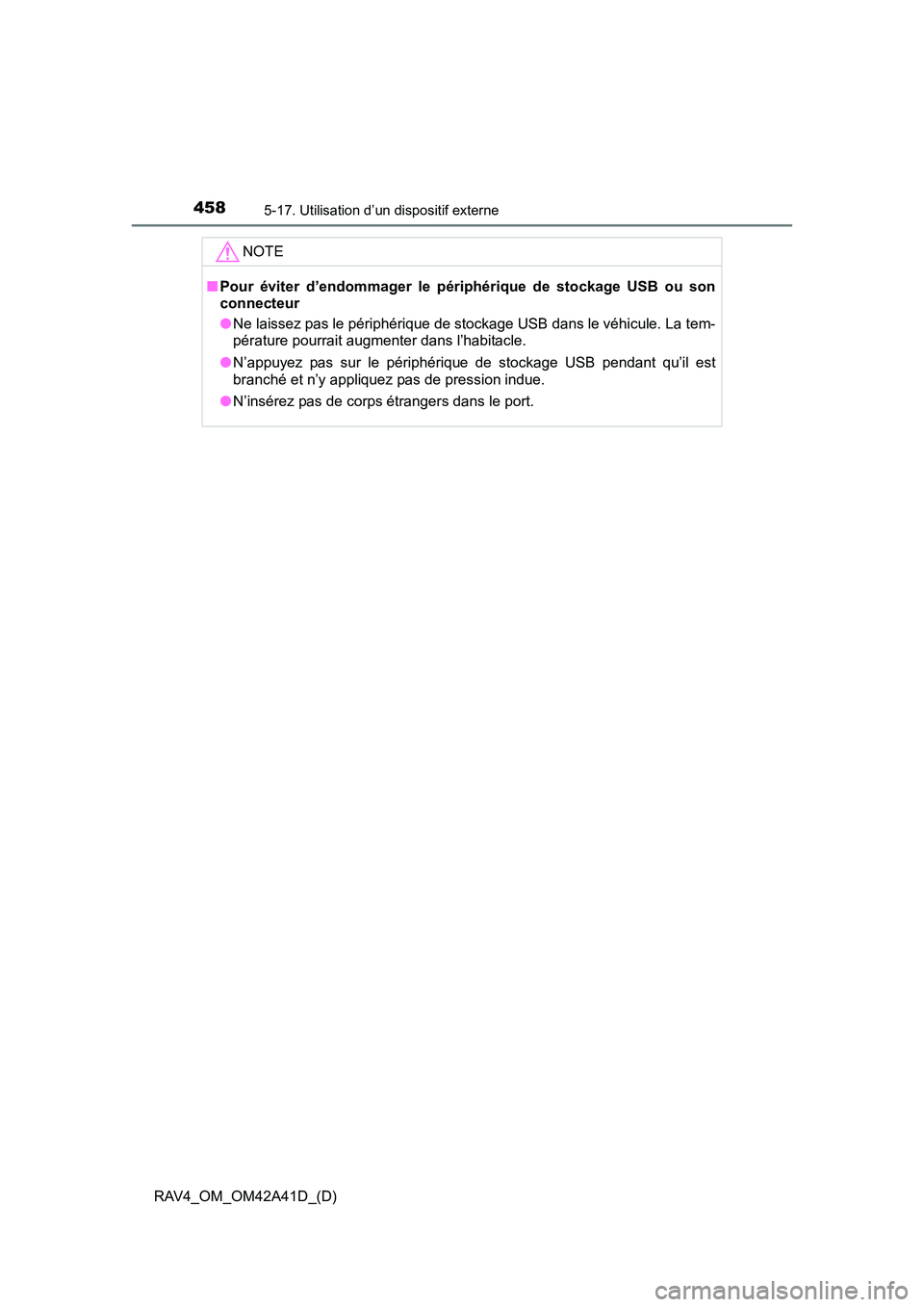
458
RAV4_OM_OM42A41D_(D)
5-17. Utilisation d’un dispositif externe
NOTE
■Pour éviter d’endommager le périphérique de stockage USB ou son
connecteur
●Ne laissez pas le périphérique de stockage USB dans le véhicule. La tem-
pérature pourrait augmenter dans l’habitacle.
● N’appuyez pas sur le périphérique de stockage USB pendant qu’il est
branché et n’y appliquez pas de pression indue.
● N’insérez pas de corps étrangers dans le port.
Page 460 of 786
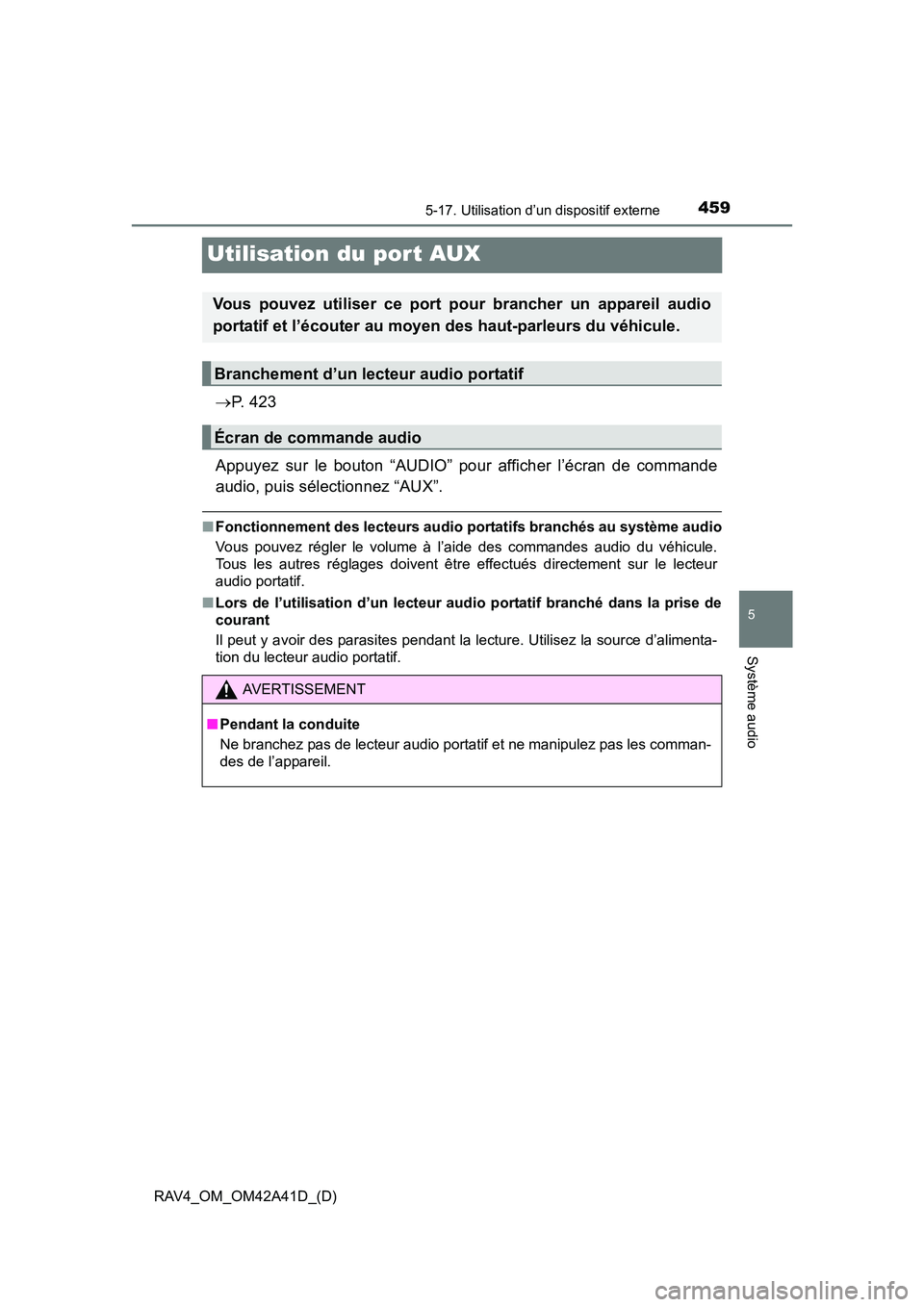
459
RAV4_OM_OM42A41D_(D)
5-17. Utilisation d’un dispositif externe
5
Système audio
Utilisation du port AUX
→P. 4 2 3
Appuyez sur le bouton “AUDIO” pour afficher l’écran de commande
audio, puis sélectionnez “AUX”.
■ Fonctionnement des lecteurs audio portatifs branchés au système audio
Vous pouvez régler le volume à l’aide des commandes audio du véhicule.
Tous les autres réglages doivent être effectués directement sur le lecteur
audio portatif.
■ Lors de l’utilisation d’un lecteur audi o portatif branché dans la prise de
courant
Il peut y avoir des parasites pendant la lecture. Utilisez la source d’alimenta-
tion du lecteur audio portatif.
Vous pouvez utiliser ce port pour brancher un appareil audio
portatif et l’écouter au moyen des haut-parleurs du véhicule.
Branchement d’un lecteur audio portatif
Écran de commande audio
AVERTISSEMENT
■ Pendant la conduite
Ne branchez pas de lecteur audio portatif et ne manipulez pas les comman-
des de l’appareil.